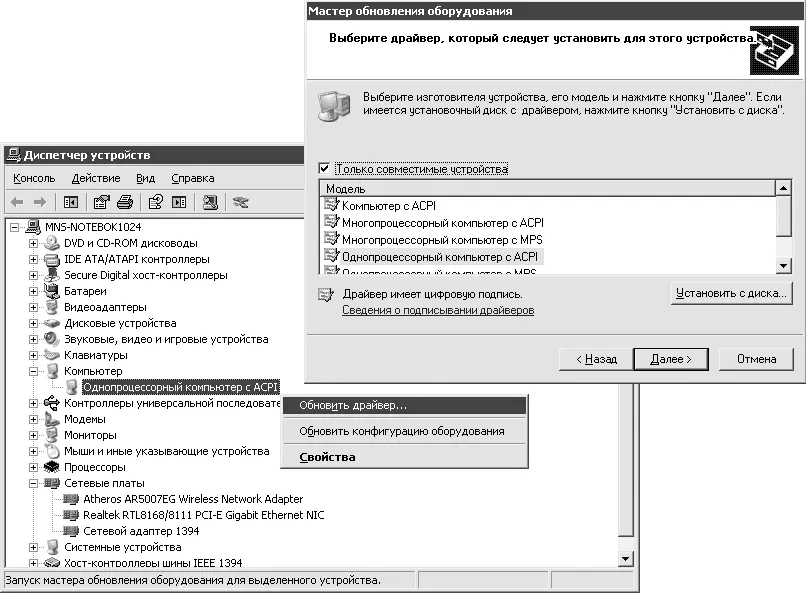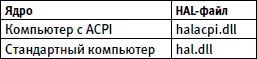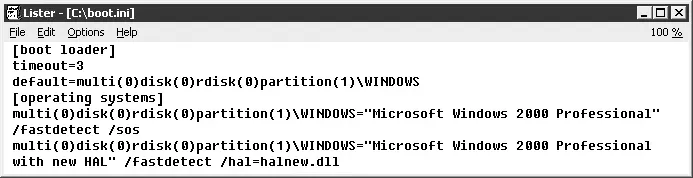Для манипулирования ядрами откройте Панель управления→ Система(либо нажмите сочетание клавиш Windows+Pause Break). В открывшемся окне Свойства системыперейдите на вкладку Оборудованиеи нажмите кнопку Диспетчер устройств. Здесь раскройте пункт древовидного меню Компьютери найдите название используемого в данный момент ядра, скорее всего, это будет Однопроцессорный компьютер с ACPI. Чтобы произвести замену текущего ядра, щелкните правой кнопкой мыши на его названии и в открывшемся меню выполните команду Обновить драйвер(рис. 9.33).
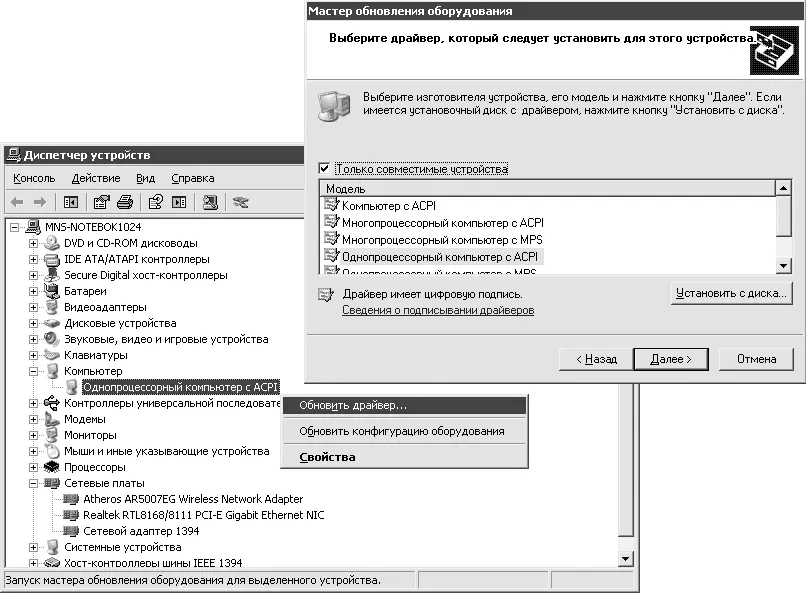
Рис. 9.33.Смена ядра при помощи мастера
Изложенный способ наиболее рискованный, поскольку не предусматривает возможность отмены, если возникнут какие-либо проблемы. При включенной функции восстановления системы это нестрашно, поскольку можно будет вернуться к последней удачной конфигурации, а вот в остальных случаях лучше быть максимально осторожным.
Прежде чем начать работу, стоит предупредить, что варианты работы с многопроцессорными системами и графическими станциями Silicon Graphics рассматриваться не будут. В связи с этим остается только два варианта: ядро с поддержкой ACPI и без оной. Для таких операций потребуется осуществить замену только библиотеки аппаратных абстракций, не трогая файл ntoskrnl.exe.
Примечание
Ядро условно можно разделить на две составляющие: файл библиотеки аппаратных абстракций (Hardware Abstraction Layer, или сокращенно HAL) и файл исполнительной системы.
Используемые в данный момент компоненты ядра находятся в папке Windows/system32. Эти два файла всегда называются неизменно: ntoskrnl.exe и hal.dll. При смене ядра новые файлы берутся из пакета установки системы, копируются в Windows/system32 и переименовываются в стандартные ntoskrnl.exe и hal.dll (для многопроцессорных систем операция сложнее). В пакете же установки для каждого ядра названия файлов различны – именно туда и отправляйтесь, чтобы осуществить замену ядра вручную. Необходимые файлы находятся в папке i386, в архиве driver.cab. Руководствуясь табл. 9.6, скопируйте из архива соответствующий файл в папку Windows/system32, только переименуйте его сначала, например, в halnew.dll.
Таблица 9.6.Исходные файлы HAL
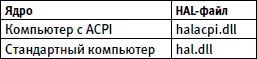
Отредактировав файл boot.ini (рис. 9.34), можно получить возможность выбирать при загрузке, какое ядро использовать операционной системе. Для этого создайте в данном файле копию строки вида multi(0)disk(0)rdisk(0)pa rtition(1)WINDOWS=”Microsoft Windows 2000 Professional”, а затем после параметра /fastdetect припишите /hal=halnew.dll, и не забудьте добавить к тексту в кавычках поясняющие комментарии.
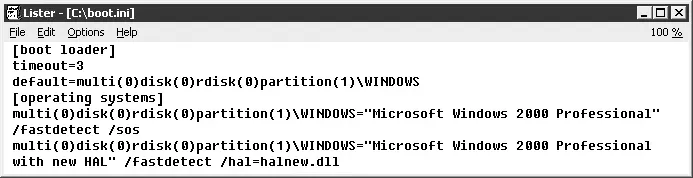
Рис. 9.34.Редактирование файла boot.ini
Пользуясь такой методикой, можно безопасно манипулировать ядрами системы, выбирая наиболее подходящее.
Указать Windows использовать ядро Standard PC with C-Step i486можно только при установке системы. Для этого во время тестирования конфигурации, когда установщик предлагает нажать клавишу F6для загрузки SCSI или RAID драйвера стороннего производителя, нажмите клавишу F5(логику здесь не ищите). Появится перечень доступных ядер, среди которых будет и Standard PC with C-Step i486. Дальнейший процесс установки аналогичен стандартному.
Внимание!
Отказываясь от ядра с поддержкой ACPI, вы тем самым обрекаете себя на самостоятельное выключение компьютера. Машина будет отключаться только после нажатия кнопки питания.
При запуске программы появляется сообщение Инструкция по адресу 0х77ddb1d1 обратилась к памяти по адресу 0x0080002c. Память не может быть read. Что это такое и как с этим бороться?
Предположений о причинах возникновения данной проблемы много, часто в качестве ее причины указывают бракованную оперативную память и «разогнанный» процессор или рекомендуют удалить или, наоборот, установить Service Pack 2 для Windows XP.
Я же всегда был склонен подозревать функцию Предотвращения выполнения данных(DEP). Для знакомства с ней откройте Панель управления→ Система(либо нажмите сочетание клавиш Windows+Pause Break), в открывшемся окне Свойства системыперейдите на вкладку Дополнительнои здесь в области настроек Быстродействиенажмите кнопку Параметры. В открывшемся окне перейдите на вкладку Предотвращение выполнения данных.
Читать дальше
Конец ознакомительного отрывка
Купить книгу